百度网盘软件怎么创建共享文件夹?
1、打开百度网盘以后,点击下方的共享选项
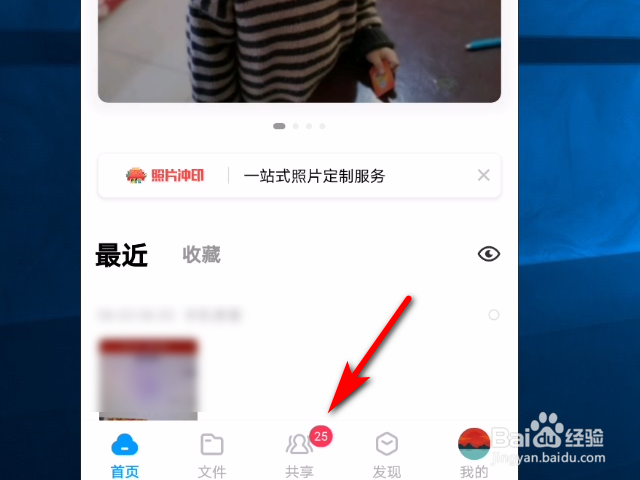
2、在共享界面点击左上角的创建新共享
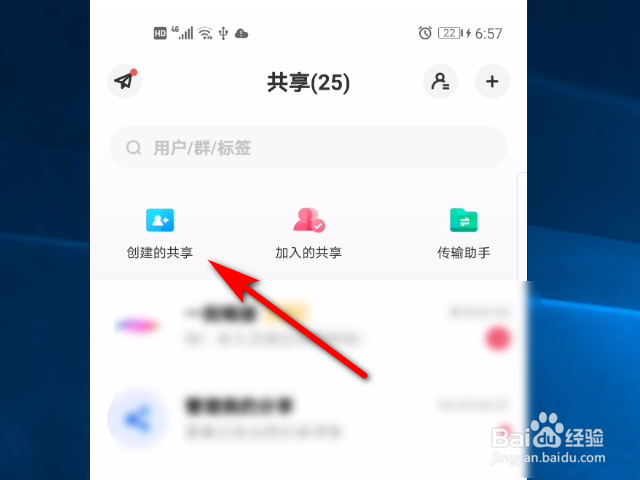
3、在创建的共享界面,点击右上角的创建共享
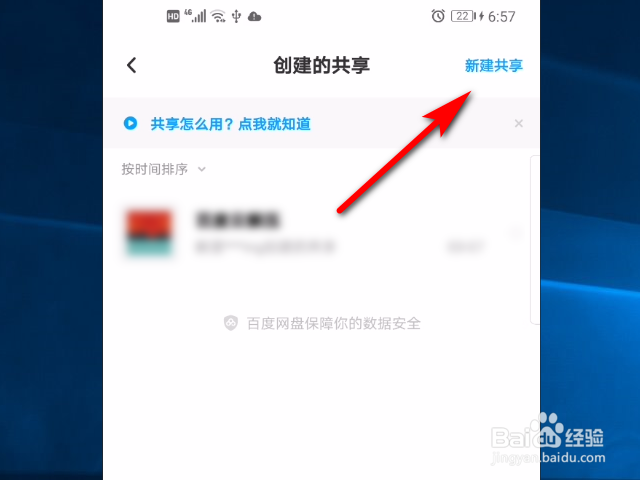
4、在创建我的第1个共享界面,有三个选项,我们点击第1个新建共享文件夹
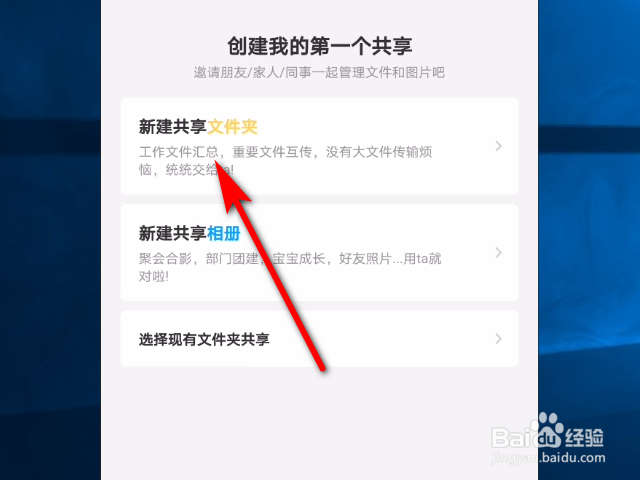
5、在新的界面输入新建共享文件夹的名字,然后点击右上角的创建

6、然后会提示创建成功,点击添加文件就可以往这个文件夹里添加共享文件了

声明:本网站引用、摘录或转载内容仅供网站访问者交流或参考,不代表本站立场,如存在版权或非法内容,请联系站长删除,联系邮箱:site.kefu@qq.com。
阅读量:85
阅读量:142
阅读量:189
阅读量:182
阅读量:196